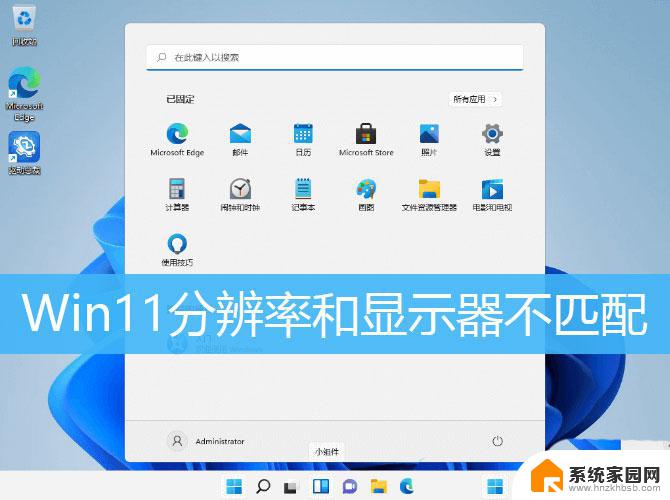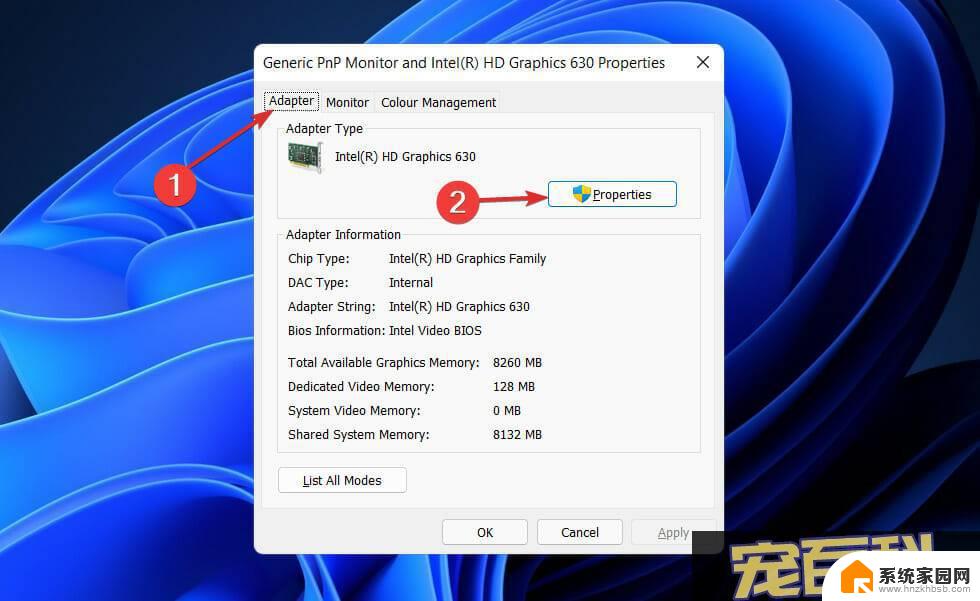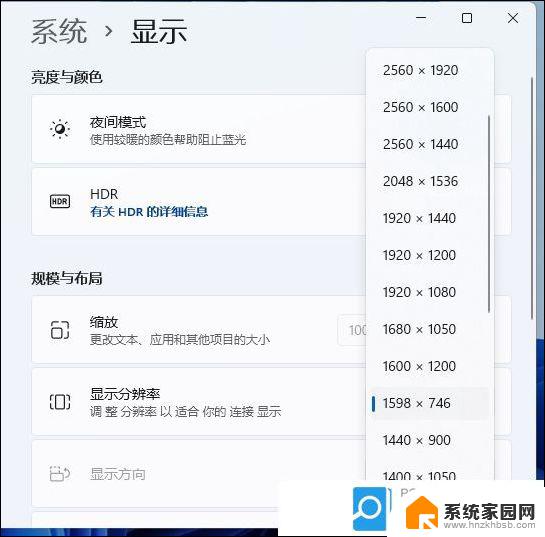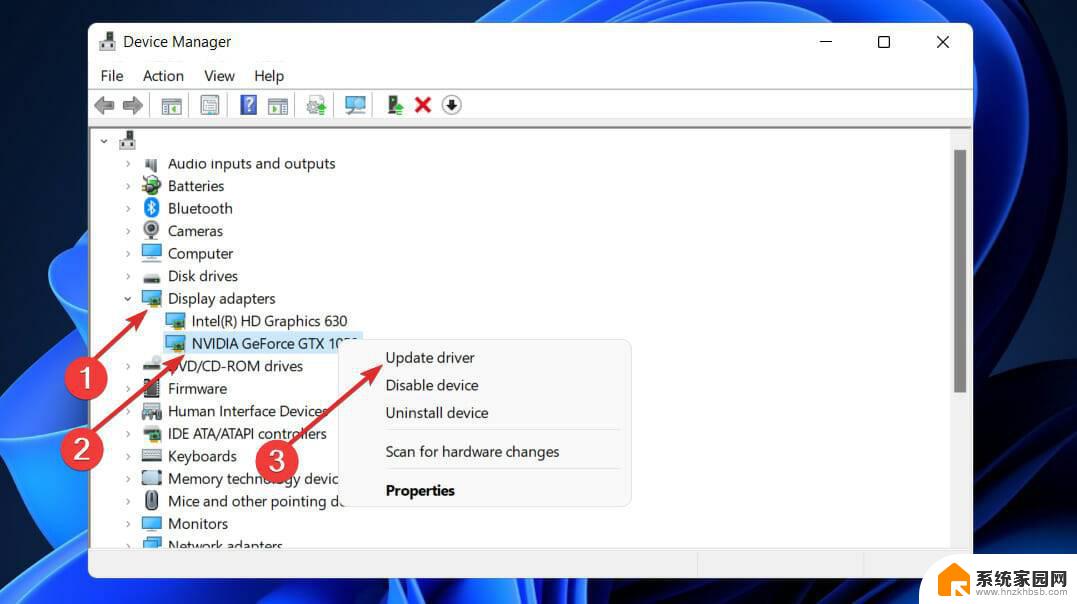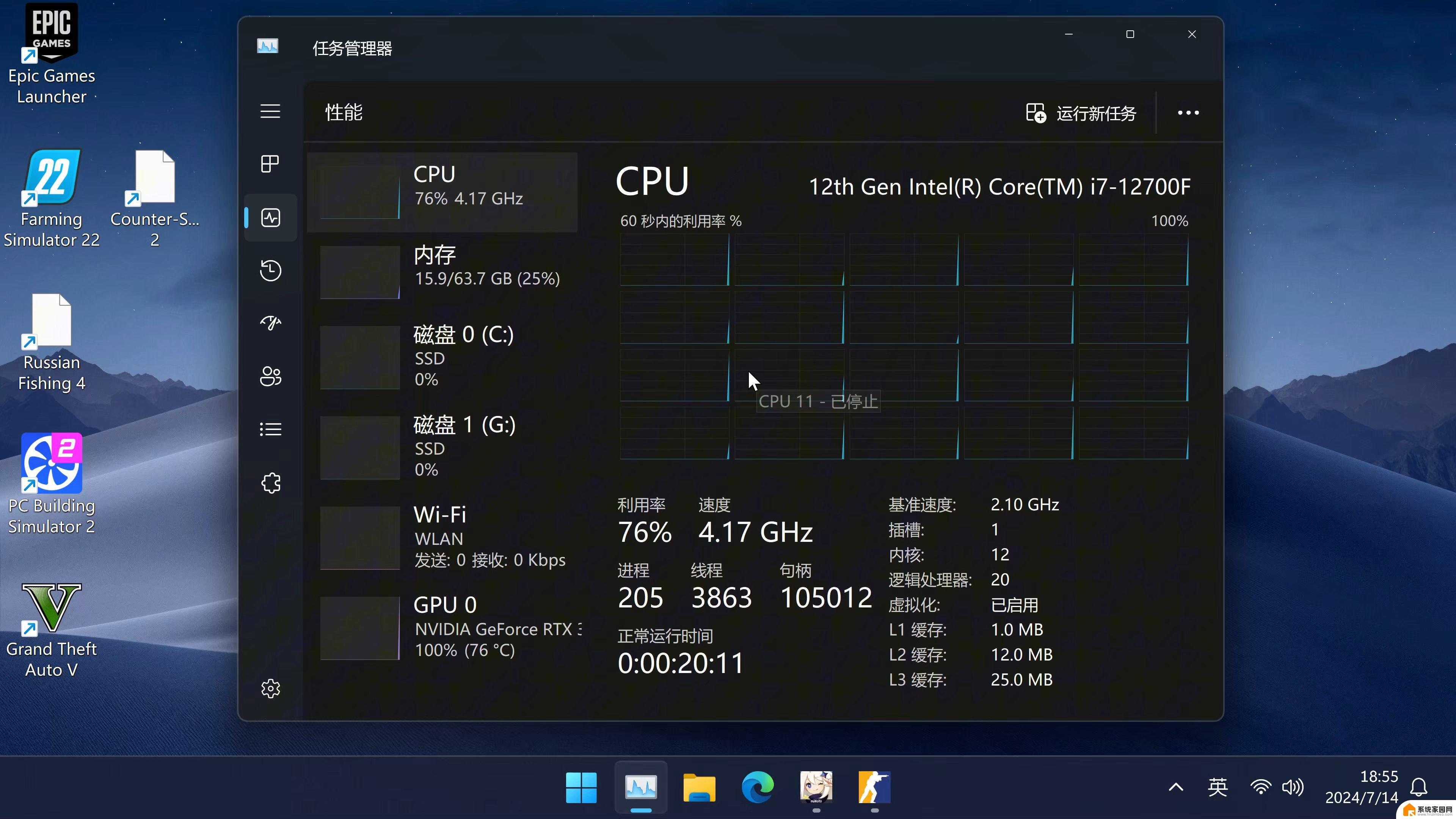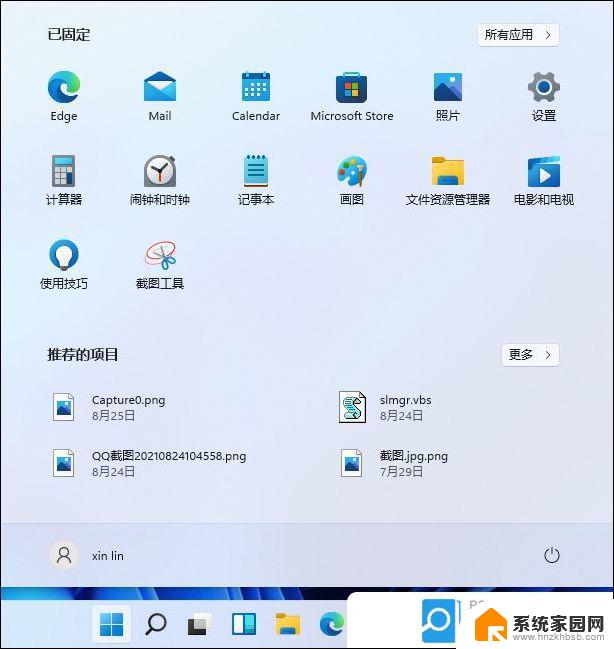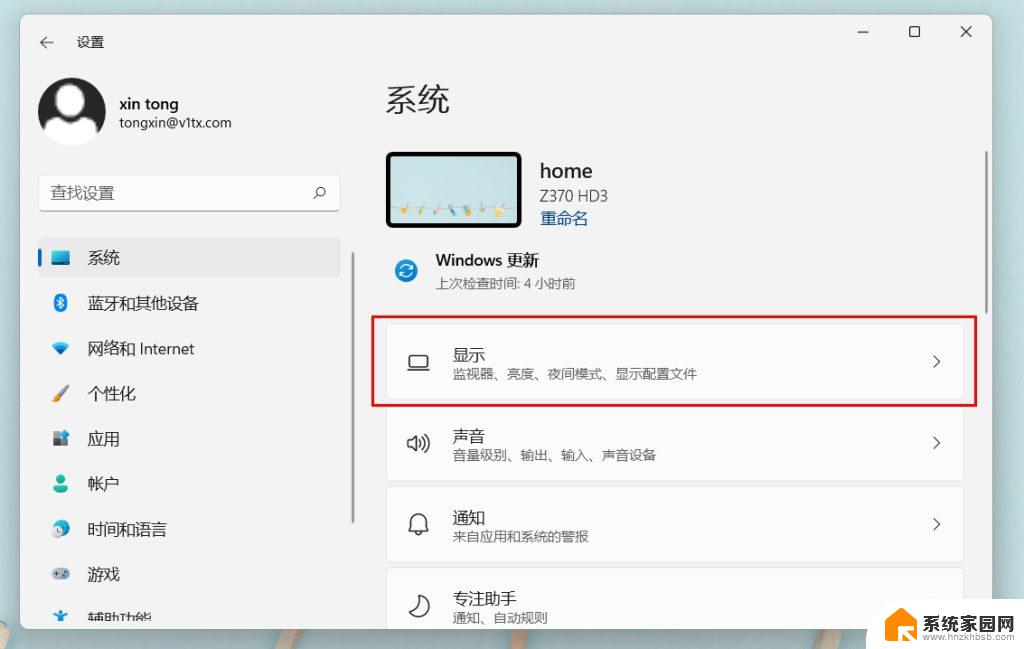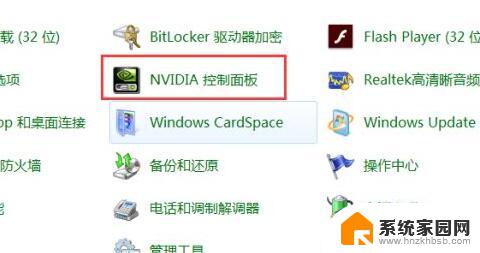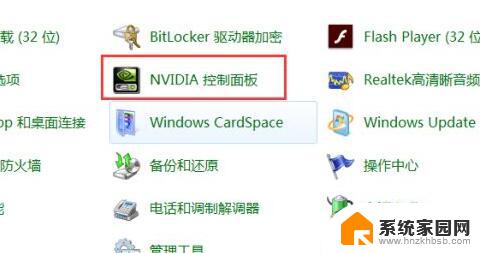电脑桌面分辨率和屏幕大小不匹配 Win11分辨率设置不匹配怎么办
更新时间:2024-05-11 14:56:14作者:yang
在使用Windows 11操作系统时,有时我们会遇到电脑桌面分辨率和屏幕大小不匹配的情况,这会导致显示效果不佳甚至影响使用体验,当Win11分辨率设置不匹配时,我们可以通过调整屏幕分辨率来解决这个问题。接下来我们将介绍一些简单的方法,帮助你调整Win11分辨率设置,让电脑桌面显示效果更加清晰和舒适。

1、桌面右键点击空白处,在打开的菜单项中,选择显示设置;
2、相关设置下,点击高级显示(显示器信息,刷新率);
3、显示信息下,可以看到桌面模式显示的分辨率跟活动信号模式的分辨率是不匹配的;
4、当前路径为:系统 > 显示 > 高级显示,点击当前路径下的显示;
5、最后找到下方显示器分辨率(调整分辨率以适合所连接的显示器),将它更改为和活动信号模式相同即可;
win11显示桌面按钮不见了怎么办? win11调出显示桌面的技巧
Win11怎么调节桌面背景切换频率? Windows11设置换壁纸时间的技巧
以上就是电脑桌面分辨率和屏幕大小不匹配的全部内容,如果您遇到这种情况,可以尝试按照以上方法来解决,希望对大家有所帮助。